Win Tonicは、デバイスのセキュリティ、プライバシー、パフォーマンスに関する包括的なソリューションを提供します。このソフトウェアのメインページには、マルウェアのスキャン、プライバシーの問題、ジャンクファイル、レジストリの問題などが表示されている。また、ウェブを保護したり、スタートアップ・マネージャーを提供したり、さらには超能力的な読み物のような高度で斬新な機会さえ提供するふりをする。控えめに言っても、アプリが提供する上記の機能はどれも実際には動作しない。そのスキャンは実際の脅威を省き、偽の脅威を報告する。ソフトウェアに関する議論は、もはや提供されるサービスの質を評価することを目的としていない。懸念するユーザーの大半は、アプリケーションがウイルスかどうかを尋ねている。
Win Tonicは、さまざまなインストールの副産物としてコンピュータシステムに入り込んでくる。無料ソフトウェア、音楽、ビデオ、本、写真などのコンテンツをダウンロードしたことがあれば、そのようなアプリを搭載していたチャンスは十分にある。おそらく、このアプリケーションがどのようにコンピューター・システムに組み込まれているのか、まったく理解していないでしょう。
アイテムをデバイスにドロップする別の方法では、オンラインリダイレクト、プッシュ通知などの機会を利用して、Webサイトからユーザーのデバイスにコンテンツを配信することです。これは概して合法的な戦術の枠内に残っている一方で、利用者の意識的同意の段階を排除するという明確な意図がある。ユーザーは、アプリケーションのインストールに正式に同意する中、気付かずに合意してしまいます。Win Tonicを削除する方法を探している人は多く、このアプリケーションは単なるアドウェアにすぎないと考えている。ITセキュリティ・プロバイダは、アプリケーションを望ましくない可能性のあるプログラム(PUP)として分類する傾向があり、Win Tonicの駆除サービスを提供しているところもあります。
Win Tonicアドウェアの削除に対する需要が増加していることと、需要が満たされていないことを考慮すると、ユーザーのニーズを十分に満たすことはできません。浄化および追跡予防の質は依然として低すぎる。ここでは、不要なソフトウェアを完全かつ永続的に削除するための検証済みのソリューションについて説明します。Win Tonicアドウェアを削除するには、次の手順に従ってください。これにより、PUPを完全かつ安全に削除すことができます。
コントロールパネルから問題ソフトのアンインストール
- ウィンドーズメニューから、コントロールパネルを選択して、プログラムの変更、アンインストールを選択して下さい(XP,ウィンドーズ8の場合)。プログラムのアンインストール(Vista、ウィンドーズ7の場合)

- プログラムのリストをよく見て、Win Tonicを見つけて下さい。バグソフトを選択してアンインストール・変更を選択してください。
- アンインストール用ソフトが表示され、最も下にあるチェックボックスを選択してください(Win Tonicを完全に削除するという意味です)。次を選択し、進みます。
- ポップアップ表示に「Yes」を選択してください
Win Tonic アドウェアの自動削除
Win Tonicウイルスの駆除を効率的に信頼性の高いセキュリティソフトウェアで実現することができます。自動クリーンアップ技術にこだわりは、感染のすべてのコンポーネントが完全にあなたのシステムから一掃ことを保証します。
- 推奨セキュリティユーティリティをダウンロードあなたのPCが起動し、コンピュータのスキャンオプションを選択することにより、悪意あるオブジェクトをチェックします Win Tonicリムーバーをダウンロード
- スキャンが検出されたアイテムのリストが出てきます。お使いのシステムから削除アドウェアを取得するために脅威を修正]をクリックします。クリーンアッププロセスのこのフェーズを完了すると、感染を完全に根絶につながる可能性が最も高いです。しかし、マルウェアが良いためになくなって確認を検討するのは良い考えかもしれません。
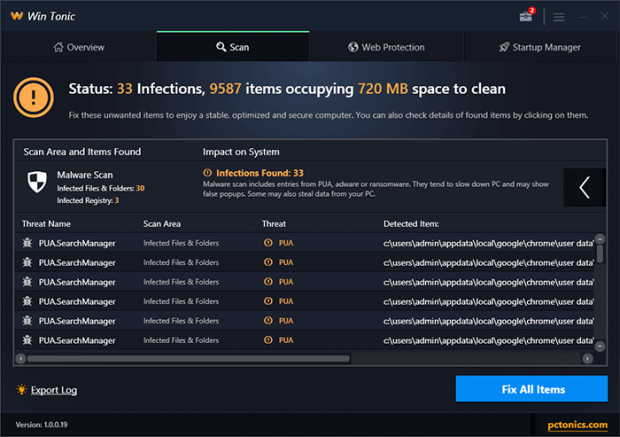

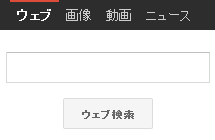
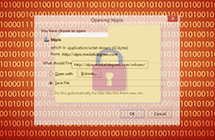
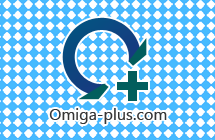
ここにコメント